카카오톡 배경화면 변경하기
최근 많은 분들이 메신저 어플리케이션으로 카카오톡을 사용하고 있습니다. 카카오톡에서 더 많은 개성을 표현하고 싶으신가요? 그렇다면 배경화면을 변경해 보세요. 자주 사용하는 앱에서 배경화면을 바꿔주면 새로운 기분을 느낄 수 있습니다. 아래에서 카카오톡 배경화면 변경 방법에 대해 자세히 안내드리겠습니다.
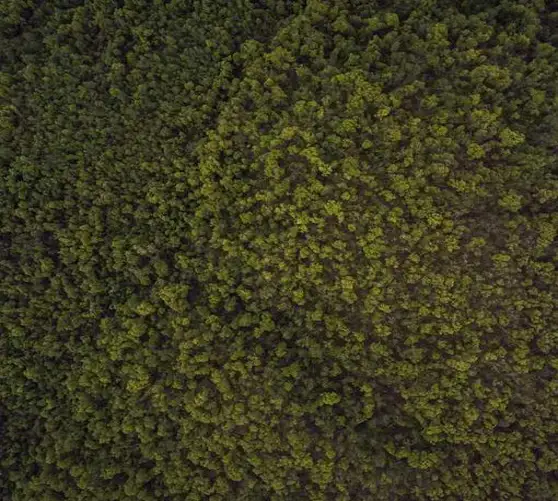
배경화면 변경 방법
카카오톡에서 배경화면을 변경하는 과정은 다음과 같습니다.
- 먼저, 아이폰에서 카카오톡 애플리케이션을 실행합니다.
- 하단 메뉴에서 ‘더보기’ 버튼을 찾아 클릭합니다.
- 우측 상단의 톱니바퀴 모양 아이콘을 선택하여 설정 메뉴로 들어갑니다.
- 설정 화면에서 ‘채팅’ 또는 ‘화면’ 메뉴를 클릭합니다.
- ‘배경화면’을 선택한 후, 다양한 옵션 중에서 원하는 배경을 선택합니다.
- 배경으로 사용할 색상, 일러스트, 또는 개인 앨범에서 이미지를 선택할 수 있습니다.
- 선택 후 ‘적용’을 눌러 변경 사항을 저장합니다.
이제 채팅방의 배경화면이 새롭게 바뀌었습니다! 간단한 과정으로 당신만의 스타일을 강조할 수 있답니다.
사이즈 조정하는 법
배경화면 변경 후에는 이미지 사이즈 조정이 필요할 수 있습니다. 원하는 이미지를 적절히 잘라내고 조정하여 최적의 화면을 만들 수 있습니다.
사이즈 조정 단계
카카오톡에서 배경화면의 사이즈를 조정하는 방법은 다음과 같습니다:
- 카카오톡을 실행 후, 프로필 편집 또는 배경 변경 메뉴로 들어갑니다.
- 원하는 배경을 선택한 후, ‘자르기’ 옵션을 클릭합니다.
- 자르기 모드에서 원하는 위치를 선택하고 드래그하여 조정합니다.
- 설정이 완료되었다면 ‘완료’ 버튼을 눌러 변경 사항을 저장합니다.
이 단계를 통해 선택한 이미지의 사이즈를 눈에 맞게 조정할 수 있고, 채팅방에서도 훨씬 더 보기 좋은 형식으로 나타납니다.
배경화면 설정 후 유의사항
배경화면을 변경한 후에는 몇 가지 유의사항이 있습니다. 변경 후 기능이 제대로 작동하지 않을 수 있으니 다음 사항에 주의하시기 바랍니다:
- 배경화면 설정 시, 기기의 다크 모드와의 호환성을 고려해 주세요. 채팅 시 가독성이 떨어질 수 있기 때문입니다.
- 사용하는 이미지의 해상도를 확인해 고화질 이미지를 선택하는 것이 좋습니다.
- 변경한 배경이 잘 보이지 않는 경우, 밝기 조절을 해보세요.

마무리
카카오톡 배경화면을 변경하는 과정은 매우 간단합니다. 개인의 취향과 스타일을 뚜렷하게 드러낼 수 있는 한 가지 방법이기도 합니다. 자주 변화를 주면서 새로운 기분을 느껴보시길 바랍니다. 사용자가 원하는 배경화면으로 채팅방을 꾸미면 친구들과의 소통도 더 즐거워질 것입니다!
자주 찾는 질문 Q&A
카카오톡에서 배경화면을 어떻게 변경하나요?
카카오톡 앱을 열고 ‘더보기’ 메뉴를 클릭한 후, 설정 메뉴로 들어가 ‘채팅’에서 ‘배경화면’을 선택하여 원하는 이미지를 적용하면 됩니다.
배경화면 변경이 완료되면 어떤 변화가 있나요?
배경화면을 바꾸면 채팅방의 분위기가 새롭게 변하며, 개인의 스타일을 더욱 뚜렷하게 표현할 수 있습니다.
배경화면으로 사용할 이미지는 어디서 선택하나요?
배경화면은 기본 제공되는 옵션 중에서 선택할 수 있으며, 개인적인 사진이나 이미지를 가져와 사용할 수도 있습니다.
이미지를 자르는 방법은 무엇인가요?
배경화면 변경 시 ‘자르기’ 기능을 사용하여 원하는 영역을 드래그하여 조정한 뒤 완료 버튼을 누르면 됩니다.
배경화면 변경 후 주의해야 할 점은 무엇인가요?
변경한 배경이 다크 모드에서 어떻게 보일지 고려하고, 해상도가 높은 이미지를 선택하여 가독성을 보장하는 것이 중요합니다.
0개의 댓글